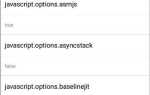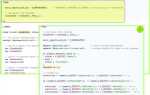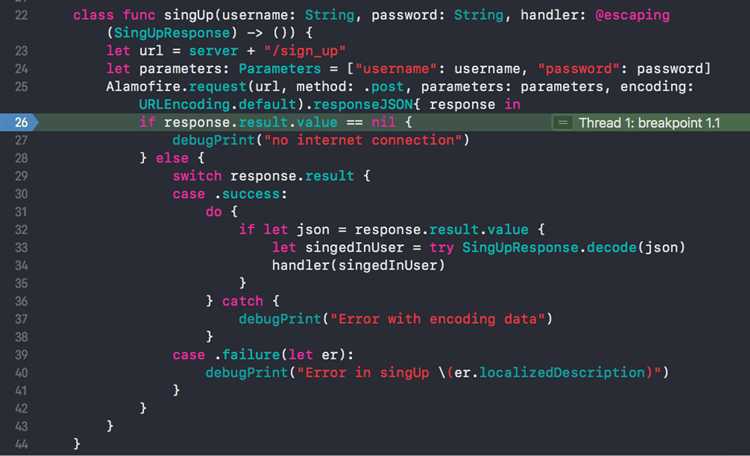
Для того чтобы запустить внешнюю программу или скрипт прямо из Python, существует несколько методов, каждый из которых имеет свои особенности и область применения. Наиболее распространенные способы использования – это функции из стандартной библиотеки, такие как subprocess, os и shutil. Каждый из них позволяет взаимодействовать с операционной системой на разных уровнях, от выполнения команд до работы с файловой системой.
Пример простого использования:
import subprocess
subprocess.run(["ls", "-l"])Если задача стоит в том, чтобы просто запустить программу без лишних настроек, можно воспользоваться и более простыми средствами, такими как os.system(). Этот метод подходит для выполнения команд в терминале, однако его использование рекомендуется ограничивать, поскольку он менее безопасен и менее гибок в сравнении с subprocess.
Важным аспектом является правильная обработка ошибок. Независимо от метода запуска, необходимо предусмотреть механизм для обработки возможных сбоев и получения информации о завершении работы программы. В случае с subprocess это можно сделать с помощью исключений или проверки кода завершения процесса, что помогает избежать непредвиденных ситуаций при автоматизации задач.
Запуск программы через модуль subprocess

Модуль subprocess позволяет запускать внешние программы и взаимодействовать с ними из Python. Он предоставляет более мощные возможности по сравнению с устаревшими функциями os.system() и os.spawn*, обеспечивая большую гибкость и контроль.
Для запуска программы используется функция subprocess.run(), которая была введена в Python 3.5. Она позволяет выполнить команду, передав её как строку или список аргументов. Пример:
import subprocess
subprocess.run(["ls", "-l"])result = subprocess.run(["ls", "-l"], stdout=subprocess.PIPE, text=True)
print(result.stdout)Опция stderr позволяет захватывать стандартные ошибки программы:
result = subprocess.run(["ls", "-z"], stderr=subprocess.PIPE, text=True)
print(result.stderr)Для работы с параметрами программы, возвращаемыми командой, можно использовать аргумент capture_output, который автоматически перенаправляет как stdout, так и stderr в память:
result = subprocess.run(["echo", "Hello, World!"], capture_output=True, text=True)
print(result.stdout)Если необходимо выполнить команду без блокировки основного потока программы, можно использовать параметр asyncio или функцию subprocess.Popen(), которая запускает процесс асинхронно. Например:
process = subprocess.Popen(["ping", "google.com"], stdout=subprocess.PIPE)
output, _ = process.communicate()
print(output.decode())Для безопасного взаимодействия с программами следует избегать использования строковых команд в виде оболочки. Это можно гарантировать, передав команду в виде списка, как в примерах выше, что защищает от атак, связанных с подстановкой аргументов.
В случае необходимости ожидания завершения процесса с определённым тайм-аутом, можно использовать аргумент timeout:
subprocess.run(["sleep", "5"], timeout=3)Если процесс не завершится в пределах заданного времени, будет выброшено исключение subprocess.TimeoutExpired.
Использование os.system для старта внешних программ
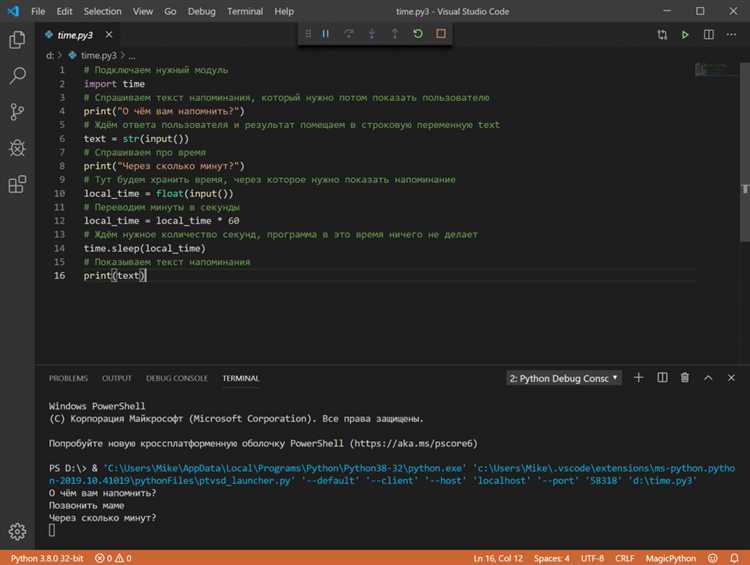
Модуль os в Python предоставляет функцию os.system(), которая позволяет запускать внешние программы, выполняя команды операционной системы. Эта функция принимает строку, которая интерпретируется как команда для выполнения в командной оболочке.
Пример использования:
import os
os.system('echo Hello, World!')Для запуска сложных команд можно использовать конкатенацию строк или переменные:
command = 'python3 script.py'
os.system(command)Тем не менее, os.system() остаётся удобным инструментом для простых задач, где не требуется интерактивность или обработка ошибок.
Как передать аргументы при запуске программы из Python
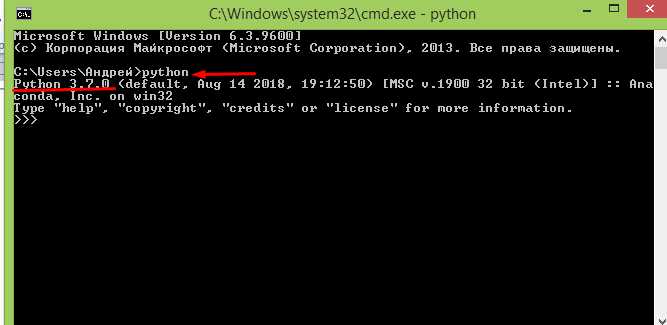
Передача аргументов в Python-программу при её запуске осуществляется через стандартный модуль sys, который позволяет получать доступ к аргументам командной строки.
Аргументы командной строки – это значения, передаваемые программе во время её запуска, которые можно использовать для настройки поведения программы или для передачи данных.
Использование модуля sys
Модуль sys предоставляет список sys.argv, который содержит все аргументы командной строки. Первый элемент списка – это всегда путь к исполнимому файлу Python, а остальные элементы – это переданные аргументы.
- Пример команды запуска программы с аргументами:
python my_program.py arg1 arg2 arg3
- Пример получения аргументов в программе:
import sys print(sys.argv)
Этот код выведет:
['my_program.py', 'arg1', 'arg2', 'arg3']
Как обрабатывать аргументы

- Чтобы получить первый аргумент (не считая пути к скрипту), используйте
sys.argv[1]. - Для обработки различных вариантов аргументов можно использовать конструкции условий.
Пример:
import sys
if len(sys.argv) < 3:
print("Недостаточно аргументов!")
else:
print(f"Первый аргумент: {sys.argv[1]}")
print(f"Второй аргумент: {sys.argv[2]}")
Библиотека argparse для удобства
Для более сложной обработки аргументов рекомендуется использовать библиотеку argparse, которая позволяет легко определить, какие именно аргументы программа должна принимать, их типы и требуемость.
- Пример с argparse:
import argparse
parser = argparse.ArgumentParser(description="Пример программы с аргументами")
parser.add_argument("arg1", help="Первый аргумент")
parser.add_argument("arg2", help="Второй аргумент")
args = parser.parse_args()
print(f"Первый аргумент: {args.arg1}")
print(f"Второй аргумент: {args.arg2}")
В данном примере argparse автоматически обрабатывает ошибки, если пользователь не укажет обязательные аргументы или введет неверный тип данных.
Скрипты с опциональными аргументами
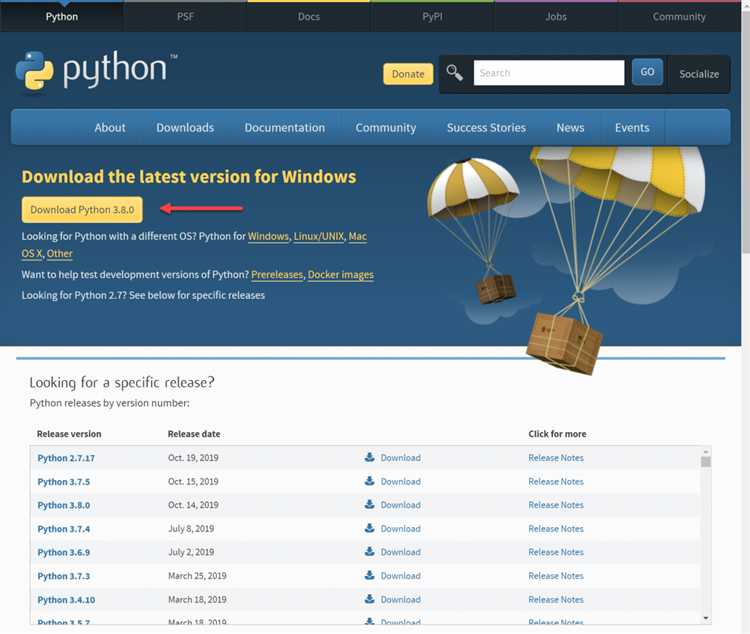
Если необходимо передавать опциональные аргументы (с флагами), argparse поддерживает такие возможности. Например, можно использовать флаги для включения или выключения определённых опций.
args = parser.parse_args()
if args.verbose:
print("Включён подробный режим.")
Передача аргументов через командную строку позволяет настраивать поведение Python-скриптов и передавать данные в программу. Использование sys.argv – это простое решение для базовых случаев, а argparse предоставляет более мощные и гибкие возможности для сложных приложений.
Запуск программы с повышенными правами (sudo) из Python
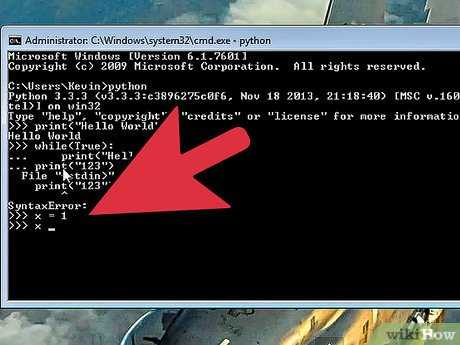
Для запуска программы с повышенными правами в операционных системах на базе Unix (Linux, macOS) из Python можно использовать встроенный модуль subprocess. Он позволяет взаимодействовать с системными процессами, включая выполнение команд с правами администратора.
Основной способ запуска программы с использованием sudo – это передача команды с префиксом sudo в функцию subprocess.run(), что обеспечит выполнение команды с нужными правами.
Пример:
import subprocess
# Команда для выполнения с правами администратора
command = ['sudo', 'ls', '/root']
# Выполнение команды
subprocess.run(command, check=True)
Важно отметить, что при использовании sudo система запросит пароль пользователя, если он не был ранее введён в текущем сеансе. Для автоматизации этого процесса можно использовать параметр stdin, но это небезопасно, так как пароль будет передаваться в явном виде. Лучше избегать использования пароля в коде.
Если требуется выполнение команды без интерактивного ввода пароля, можно настроить sudoers файл для разрешения конкретных команд без пароля для определённых пользователей. Это делается с помощью добавления строк в файл /etc/sudoers, например:
username ALL=(ALL) NOPASSWD: /path/to/command
Этот подход уменьшает риски, связанные с безопасностью, но требует аккуратности при настройке. Использование NOPASSWD даёт возможность запускать указанные команды без пароля, что может быть удобным, но потенциально опасным, если настройки не ограничены конкретными командами.
result = subprocess.run(command, check=True, stdout=subprocess.PIPE, stderr=subprocess.PIPE)
print(result.stdout.decode())
В случае ошибок, связанных с недостаточными правами, можно перехватывать исключения subprocess.CalledProcessError для дальнейшей обработки.
Пример обработки ошибки:
try:
subprocess.run(command, check=True)
except subprocess.CalledProcessError as e:
print(f'Ошибка выполнения команды: {e}')
Использование команд с правами администратора всегда связано с рисками безопасности, поэтому важно минимизировать количество таких операций, а также тщательно проверять, какие именно команды могут быть выполнены с повышенными правами.
Обработка ошибок при запуске программы в Python
При запуске программы в Python могут возникать различные ошибки, связанные с выполнением внешних процессов. Эти ошибки можно эффективно обрабатывать с помощью встроенных средств Python, что позволяет улучшить стабильность и информативность программы.
Для запуска внешних программ в Python обычно используется модуль subprocess. Он предоставляет несколько функций, таких как subprocess.run(), subprocess.call() и subprocess.Popen(), каждая из которых имеет свои особенности. Основная цель при обработке ошибок – предотвратить сбои программы и предоставить пользователю полезные сообщения о возникших проблемах.
Самый распространённый способ обработки ошибок – использование блока try-except. Например, если внешний процесс не может быть запущен, можно перехватить ошибку с помощью subprocess.CalledProcessError. Это позволит избежать завершения программы с ошибкой и вывести полезную информацию о причине сбоя.
Пример кода:
import subprocess
try:
result = subprocess.run(['non_existent_program'], check=True)
except subprocess.CalledProcessError as e:
print(f"Ошибка при запуске программы: {e}")
print(f"Код возврата: {e.returncode}")
except FileNotFoundError as e:
print(f"Программа не найдена: {e}")
Кроме того, важно проверять статус выполнения программы. В subprocess.run() используется параметр check, который возбуждает исключение, если внешний процесс завершился с ненулевым кодом возврата. Это помогает избежать дальнейших непредсказуемых действий программы, если внешний процесс завершился с ошибкой.
with open('error_log.txt', 'w') as log_file:
try:
subprocess.run(['my_program'], stderr=log_file, check=True)
except subprocess.CalledProcessError:
print("Ошибка выполнения программы. Подробности в файле error_log.txt")
Кроме того, для отлавливания проблем с ресурсами, например, недостатком памяти или прав доступа, можно использовать исключения OSError и PermissionError. Это позволяет заранее прогнозировать и обрабатывать ситуации, связанные с доступом к системным ресурсам, перед тем как программа попытаться выполнить небезопасные операции.
process = subprocess.Popen(['my_program'], stderr=subprocess.PIPE)
stderr_data = process.communicate()[1]
if stderr_data:
print(f"Ошибка: {stderr_data.decode()}")
Правильная обработка ошибок позволяет не только избежать сбоев, но и обеспечить стабильность работы программы при запуске внешних процессов, делая её более предсказуемой и удобной для пользователя.
Как запускать программы в фоновом режиме из Python
Запуск программ в фоновом режиме из Python позволяет продолжать выполнение других операций, не блокируя основной поток. Для этого можно использовать модули subprocess или os, которые предоставляют необходимые инструменты для асинхронного запуска процессов.
import subprocess
# Запуск программы в фоновом режиме
process = subprocess.Popen(['python3', 'script.py'], stdout=subprocess.DEVNULL, stderr=subprocess.DEVNULL)
Если нужно контролировать состояние процесса, например, дождаться его завершения, можно использовать метод wait():
process.wait()
process = subprocess.Popen(
['python3', 'script.py'],
stdout=open('output.log', 'w'),
stderr=open('error.log', 'w')
)
Также возможен запуск программы в фоновом режиме с установкой переменных окружения. Для этого используется параметр env:
env_vars = {'MY_VAR': 'value'}
process = subprocess.Popen(
['python3', 'script.py'],
env=env_vars
)
subprocess.Popen('nohup python3 script.py &', shell=True)
Этот способ полезен, когда нужно запустить процесс, который должен продолжить выполнение после закрытия терминала или сессии.
Важно помнить, что для запуска фоновых процессов с высокой нагрузкой или длительным временем работы, лучше использовать асинхронные библиотеки, такие как asyncio, что может значительно упростить управление такими процессами.
Вопрос-ответ:
Как запустить Python-скрипт из командной строки?
Чтобы запустить Python-скрипт через командную строку, нужно открыть её и перейти в папку, где находится файл с расширением .py. Для этого используйте команду `cd путь_к_папке`. Затем введите команду `python имя_файла.py` и нажмите Enter. Важно, чтобы Python был установлен на компьютере и его путь был добавлен в переменную окружения PATH.
Можно ли запускать Python-скрипты в операционной системе Windows, если Python не установлен?
Для того чтобы запускать Python-скрипты на Windows, необходимо установить сам Python. Однако есть возможность использовать онлайн-платформы, такие как Repl.it или Google Colab, которые позволяют запускать код прямо через веб-браузер без установки Python на локальную машину. Но для работы с Python на вашем компьютере нужно будет его установить.
Как запустить программу на Python с помощью IDE?
Запуск программы в среде разработки (IDE) осуществляется очень просто. Например, в PyCharm или VSCode нужно открыть проект, найти файл с расширением .py и нажать на кнопку запуска (обычно это зелёная стрелка или клавиша F5). IDE автоматически использует настроенную версию Python и запускает программу. Также можно настроить параметры запуска, такие как передача аргументов в командной строке.
Как запустить Python-скрипт на сервере?
Для запуска Python-скрипта на сервере нужно сначала подключиться к нему через SSH (если это удалённый сервер) и загрузить файл на сервер. Это можно сделать с помощью команды `scp` (для Linux/macOS) или с помощью программы WinSCP (для Windows). После того как файл окажется на сервере, откройте терминал, перейдите в директорию, где лежит скрипт, и выполните команду `python имя_файла.py`. Для автоматизации запуска можно настроить cron-задания (для Linux) или запустить скрипт через сервисы, такие как systemd.